
MediaWiki è un diffuso software libero wiki per il web. Sviluppato dalla Wikimedia Foundation per Wikipedia, MediaWiki è utilizzato per tutti i progetti della già citata organizzazione, ma viene adottato anche da siti web wiki di terze parti (alcuni esempi sono Fandom e WikiHow). Si tratta di un Content Management System scritto in PHP che utilizza un database relazionale MySQL o PostgreSQL per l’archiviazione dei dati. È un software libero distribuito con licenza GNU GPL.
PRE REQUISITI
Ubuntu Server 22.04
Credenziali di root del server Ubuntu
Prima di tutto, eseguire il comando system update and upgrade per assicurarsi che i pacchetti di sistema e la cache del repository dell’indice APT siano nel loro stato più recente.
Eseguire il comando:
|
0 |
sudo apt update && sudo apt upgrade
|
INSTALLAZIONE DI APACHE, PHP e MARIADB
Installare Apache con il comando:
|
0 |
sudo apt install apache2
|
Quindi abilitare il servizio del webserver a partire in automatico con il comando:
|
0 |
sudo systemctl enable --now apache2
|
Se è andato tutto a buon fine dovremmo vedere il seguente output:
|
0
1
|
Synchronizing state of apache2.service with SysV service script with /lib/systemd/systemd-sysv-install.
Executing: /lib/systemd/systemd-sysv-install enable apache2
|
Verificare quindi lo stato di Apache con il comando:
|
0 |
systemctl status apache2
|
Se è tutto ok dovremmo vedere un output come mostrato nell’immagine sovrastante
Procedere con l’installazione del PHP e delle estensioni richieste.
Aggiungere il repository di Ondrej con il comando:
|
0 |
sudo add-apt-repository ppa:ondrej/php
|
Dovremmo vedere il seguente output:
|
0
1
2
3
4
5
6
7
8
9
10
11
12
13
14
15
16
17
18
19
20
21
22
23
24
25
26
27
|
PPA publishes dbgsym, you may need to include 'main/debug' component
Repository: 'deb https://ppa.launchpadcontent.net/ondrej/php/ubuntu/ jammy main'
Description:
Co-installable PHP versions: PHP 5.6, PHP 7.x, PHP 8.x and most requested extensions are included. Only Supported Versions of PHP (http://php.net/supported-versions.php) for Supported Ubuntu Releases (https://wiki.ubuntu.com/Releases) are provided. Don't ask for end-of-life PHP versions or Ubuntu release, they won't be provided.
Debian oldstable and stable packages are provided as well: https://deb.sury.org/#debian-dpa
You can get more information about the packages at https://deb.sury.org
IMPORTANT: The <foo>-backports is now required on older Ubuntu releases.
BUGS&FEATURES: This PPA now has a issue tracker:
https://deb.sury.org/#bug-reporting
CAVEATS:
1. If you are using php-gearman, you need to add ppa:ondrej/pkg-gearman
2. If you are using apache2, you are advised to add ppa:ondrej/apache2
3. If you are using nginx, you are advised to add ppa:ondrej/nginx-mainline
or ppa:ondrej/nginx
PLEASE READ: If you like my work and want to give me a little motivation, please consider donating regularly: https://donate.sury.org/
WARNING: add-apt-repository is broken with non-UTF-8 locales, see
https://github.com/oerdnj/deb.sury.org/issues/56 for workaround:
# LC_ALL=C.UTF-8 add-apt-repository ppa:ondrej/php
More info: https://launchpad.net/~ondrej/+archive/ubuntu/php
Adding repository.
|
Preme INVIO per procedere
Quindi fare un system update con il comando:
|
0 |
sudo apt update
|
Procedere all’installazione dell’ultima versione del PHP (8.x) con il comando:
|
0 |
sudo apt install imagemagick php php-{fpm,intl,xml,curl,gd,mbstring,mysql,apcu,zip}
|
Procedere con la configurazione del file php.ini con il comando:
|
0 |
sudo nano /etc/php/8.2/fpm/php.ini
|
NOTA BENE: durante la stesura del seguente articolo la versione installata è la 8.2
All’interno del file individuare le seguenti righe
|
0
1
2
3
4
5
|
file_uploads =
allow_url_fopen =
upload_max_filesize =
memory_limit =
max_execution_time =
;date.timezone =
|
Quindi impostare questi valori:
|
0
1
2
3
4
5
|
file_uploads = On
allow_url_fopen = On
upload_max_filesize = 64M
memory_limit = 256M
max_execution_time = 600
date.timezone = Europe/Rome
|
Salvare e chiudere il file di configurazione
Riavviare il servizio PHP-FPM con il comando:
|
0 |
sudo systemctl restart php*-fpm.service
|
Procedere con l’installazione di MariaDB eseguendo il comando:
|
0 |
sudo apt install mariadb-server
|
Al termine dell’installazione rendere sicura l’installazione con il comando:
|
0 |
sudo mysql_secure_installation
|
Dovremmo vedere il seguente output:
|
0
1
2
3
4
5
6
7
|
NOTE: RUNNING ALL PARTS OF THIS SCRIPT IS RECOMMENDED FOR ALL MariaDB
SERVERS IN PRODUCTION USE! PLEASE READ EACH STEP CAREFULLY!
In order to log into MariaDB to secure it, we'll need the current
password for the root user. If you've just installed MariaDB, and
haven't set the root password yet, you should just press enter here.
Enter current password for root (enter for none):
|
Premere Invio
|
0 |
Switch to unix_socket authentication [Y/n]
|
Premere Y
|
0 |
Change the root password? [Y/n]
|
Premere Y ed inserire due volte la nuova password di root
|
0 |
Remove anonymous users? [Y/n]
|
Premere Y
|
0 |
Disallow root login remotely? [Y/n]
|
Premere Y
|
0 |
Remove test database and access to it? [Y/n]
|
Premere Y
|
0 |
Reload privilege tables now? [Y/n]
|
Premere Y
Se è andato tutto a buon fine dovremmo vedere il seguente output:
|
0
1
2
3
|
All done! If you've completed all of the above steps, your MariaDB
installation should now be secure.
Thanks for using MariaDB!
|
Una volta terminato il processo di protezione del server del database, abilitare e avviare il suo servizio con il comando:
|
0 |
sudo systemctl enable --now mariadb
|
Verificare lo stato di MariaDB con il comando:
|
0 |
sudo systemctl status mariadb
|
Se è tutto ok dovremmo vedere un output come mostrato nell’immagine sovrastante
A questo punto procedere con la creazione del database per l’applicazione MediaWiki
Accedere al Database con il comando:
|
0 |
sudo mysql |
Quindi creare il database con il comando:
|
0 |
CREATE DATABASE mediawikidb; |
ATTENZIONE: al posto di mediawikidb inserire il nome del db a piacimento
Creare l’utente per l’accesso al database con il comando:
|
0 |
CREATE USER 'wikiuser'@'localhost' IDENTIFIED BY 'PASSWORD'; |
ATTENZIONE: al posto di wikiuser e PASSWORD inserire il nome dell’utente e la relativa password a piacimento
Dare in privilegi all’utente appena creato al database mediawikidb con il comando:
|
0 |
GRANT ALL PRIVILEGES ON mediawikidb.* TO 'wikiuser'@'localhost' WITH GRANT OPTION; |
Fare il flush dei privilegi con il comando:
|
0 |
flush privileges; |
Quindi uscire con il comando:
|
0 |
quit; |
DOWNLOAD E INSTALLAZIONE DI MEDIAWIKI
Collegarsi al sito ufficile di MediWiki al seguente link
Copiare il link dell’ultima versione stabile di MediaWiki come mostrato nell’immagine sovrastante
Individuare il file .tar.gz quindi cliccare con il tasto destro del mouse e selzionare Copy Link come mostrato nell’immagine sovrastante
NOTA BENE: durnate la stesura di questo articolo la versione stabile presente sul sito è la versione 1.40.1 (MediaWiki)
Ritornare alla console SSH e digitare il seguente comando:
|
0 |
cd /tmp
|
Quindi scaricare il file di installazione con il comando:
|
0 |
wget -O mediawiki.tar.gz https://releases.wikimedia.org/mediawiki/1.40/mediawiki-1.40.1.tar.gz
|
ATTENZIONE: modificare il link in caso di versione aggiornata o antecedente
Estrarre il file appena scaricato con il comando:
|
0 |
sudo tar -zxvf mediawiki.tar.gz
|
Creare un directory MediaWiki all’interno della root del webserver con il comando:
|
0 |
sudo mkdir -p /var/www/html/wiki
|
Spostare tutti i file estratti in precedenza nella cartella appena creata con il comando:
|
0 |
sudo mv mediawiki*/* /var/www/html/wiki
|
Cambiare l’owner della cartella MediaWiki in www-data con il comando:
|
0 |
sudo chown -R www-data:www-data /var/www/html/wiki
|
A questo punto è possibile procedere con l’installazione da web gui del MediaWiki.
Richiamare da un qualsiasi browser il link http://IP_O_NOME_DEL_SERVER/wiki
Cliccare su set up the wiki
Selezionare la lingua e la lingua del Wiki quindi cliccare su Continue
Se l’ambiente è OK dovremmo vedere una schermata come mostrato nell’immagini sovrastante. Per procedere premere Continua
Inserire tutti i dati relativi al databse creato in precendenza. Nello specifico:
Host del database: localhost
Nome da database: mediawikidb
Nome Utente del database: wikiuser
Password: password dell’utente wikiuser
Cliccare Continua per procedere
Lasciare tutto invariato e cliccare su Continua
Inserire il nome del Wiki quindi le credenziali dell’account amministratore che si intende creare. Cliccare Continua
Impostare la tipologia di wiki che si intende usare scegliendo tra i quattro elencati sotto:
Il modello Wiki aperto consente a chiunque di modificare, anche senza effettuare l’accesso.
Un wiki con Creazione utenza obbligatoria offre una maggiore responsabilità, ma potrebbe scoraggiare i contributori occasionali.
Lo scenario Solo utenti autorizzati consente agli utenti autorizzati di modificare, ma il pubblico può visualizzare le pagine, compresa la cronologia.
Un Wiki privato consente solo agli utenti autorizzati di visualizzare le pagine, lo stesso gruppo può modificarle.
Quindi impostare il Copyright e la licenza
Scrollare la pagina web di configurazione
Configurare le impostazioni relative alla mail, quindi il tema da adottare e le estensioni
Scrollare la pagina web di configurazione
Configurare gli Hook del parser, la gestione dei contenuti multimediali, la prevenzione dello Spam, le API e altri tool.
Scrollare la pagina web di configurazione
Impostare il logo del nostgro wiki quindi decidere se impostare una cache o no. Cliccare Continua
Cliccare Continua per avviare l’installazione di MediaWiki
Se abbiamo fatto tutto correttamente dovremmo vedere una schermata come quella sovrastante con tutti FATTO. Cliccare Continua
Al termine dell’installazione il sistema genererà un “LocalSettings.php” che conterrà tutta la configurazione effettuata. Assicurarsi di averlo scaricato sul sistema e successivamente caricarlo nella directory root di MediaWiki che abbiamo creato in precedenza
NOTA BENE: se avete seguito la guida lasciando inalterate le cartelle copiare il file nella cartella /var/www/html/wiki/
Utlizzare WinSCP per trasferire il file appena scaricato all’interno della cartella del server MediaWiki
Dopo aver scaricato e spostato il file nella cartella root di MediaWiki concedere i suoi diritti all’utente Apache con il comando:
|
0 |
chown www-data:www-data /var/www/html/wiki/LocalSettings.php
|
Dalla webpage cliccare su entrare nel tuo wiki come mostrato nell’immagine sovrastante
Cliccare su Log In
Inserire le credenziali di amministratore create in precedenza quindi cliccare Log in
Se è andato tutto a buon fine dovremmo accedere alla Main Page come mostrato nell’immagine sovrastante.
A questo punto è possibile procedere con la creazione dei wiki.

Sono Raffaele Chiatto, un appassionato di informatica a 360°…
Mi sono avvicinato al mondo dell’informatica nel lontano 1996 con Windows 95 e da allora non ho più smesso di dedicarmi allo studio ed approfondimento di questo settore.
Laureato in Ingegneria Informatica nel 2009, lavoro nel campo dell’IT dal lontano 2001.


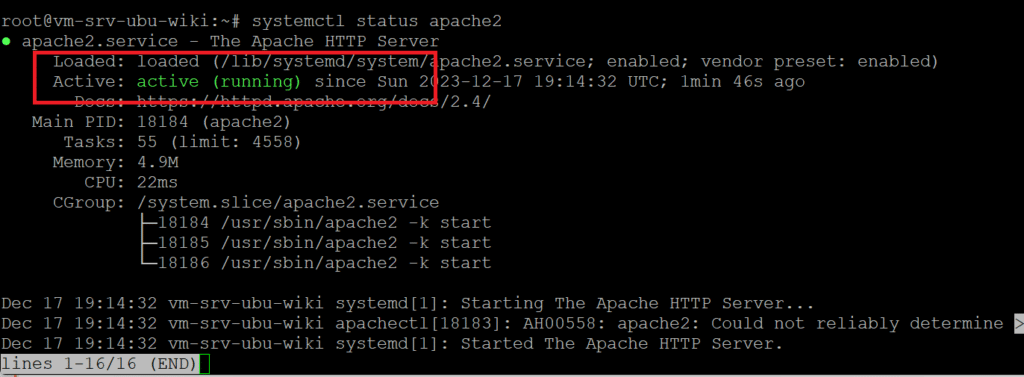
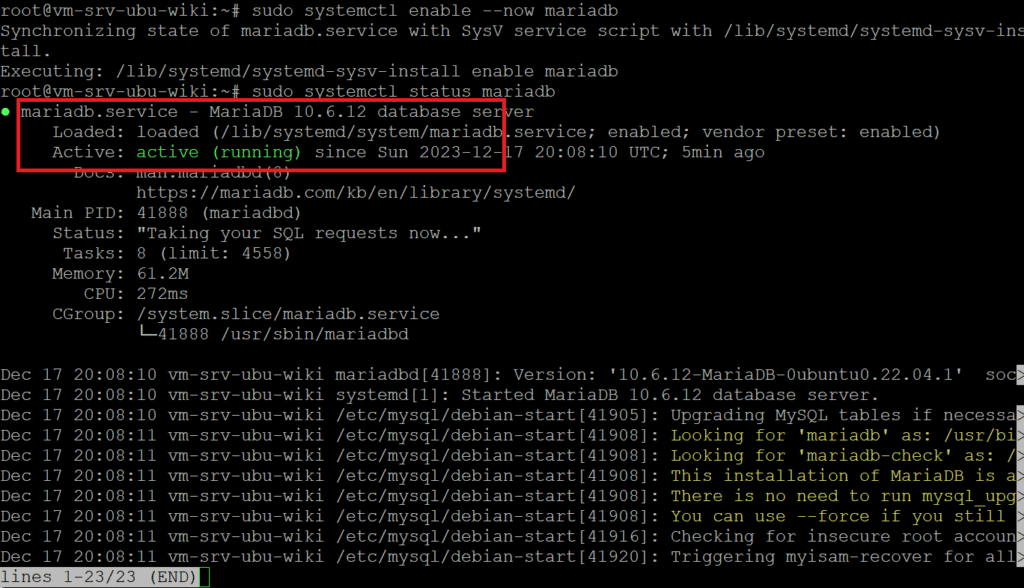
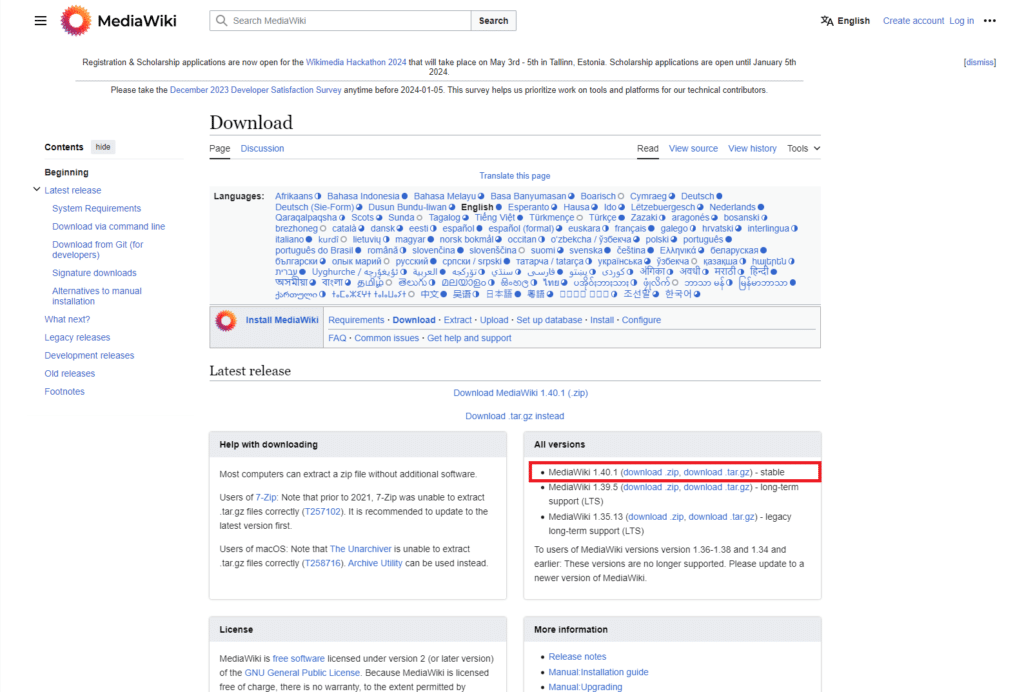
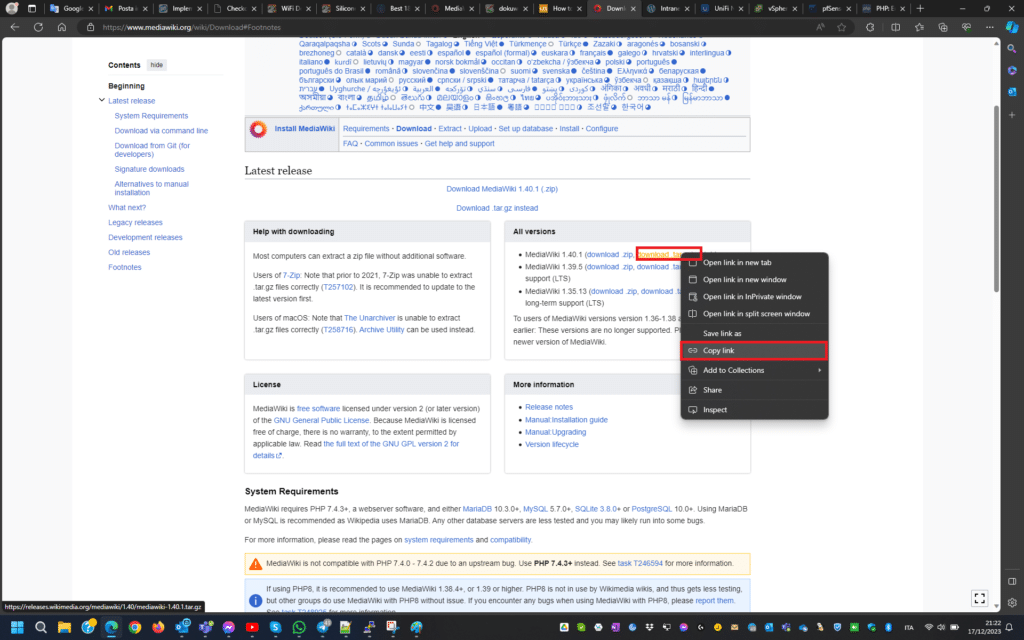
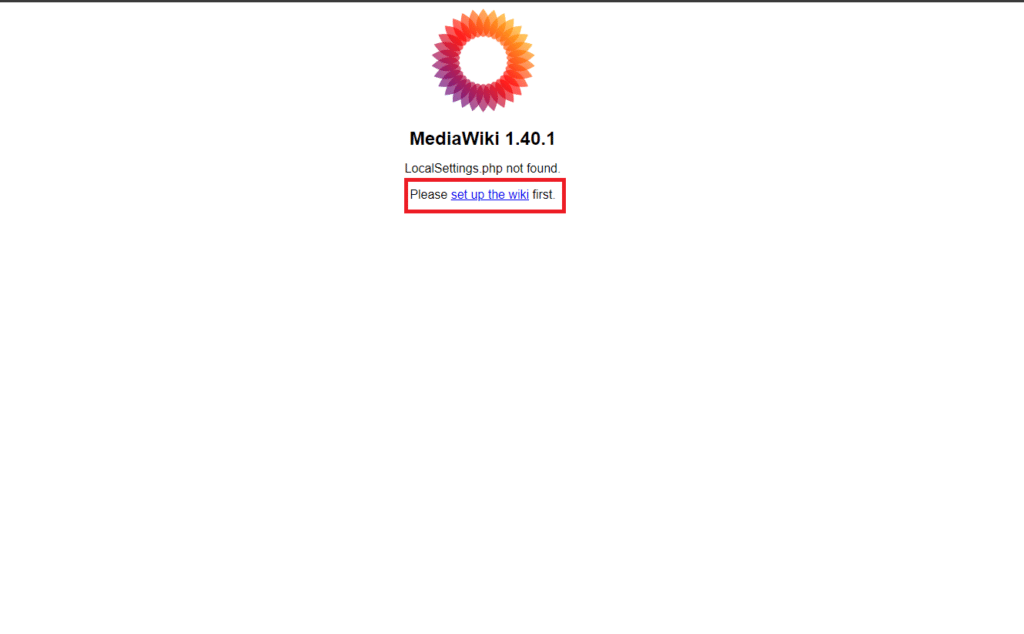
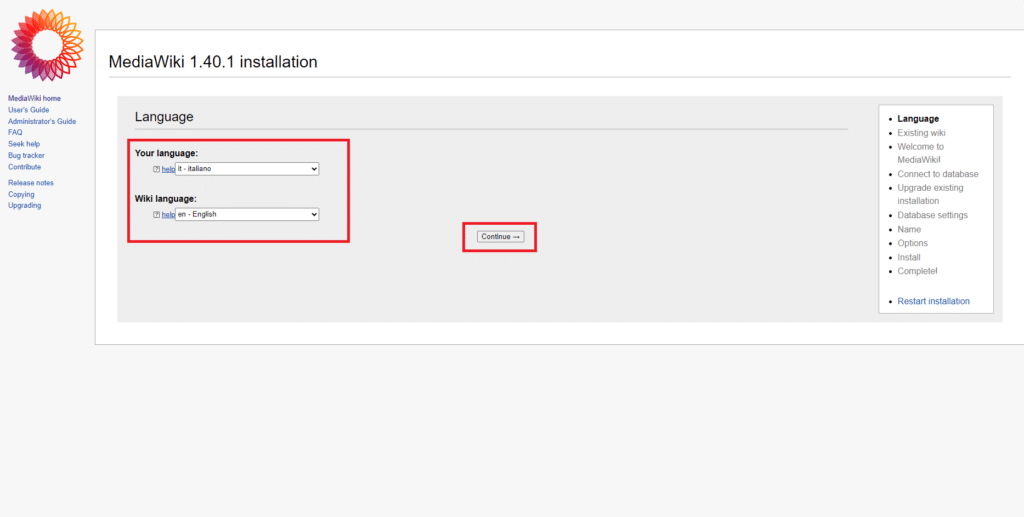
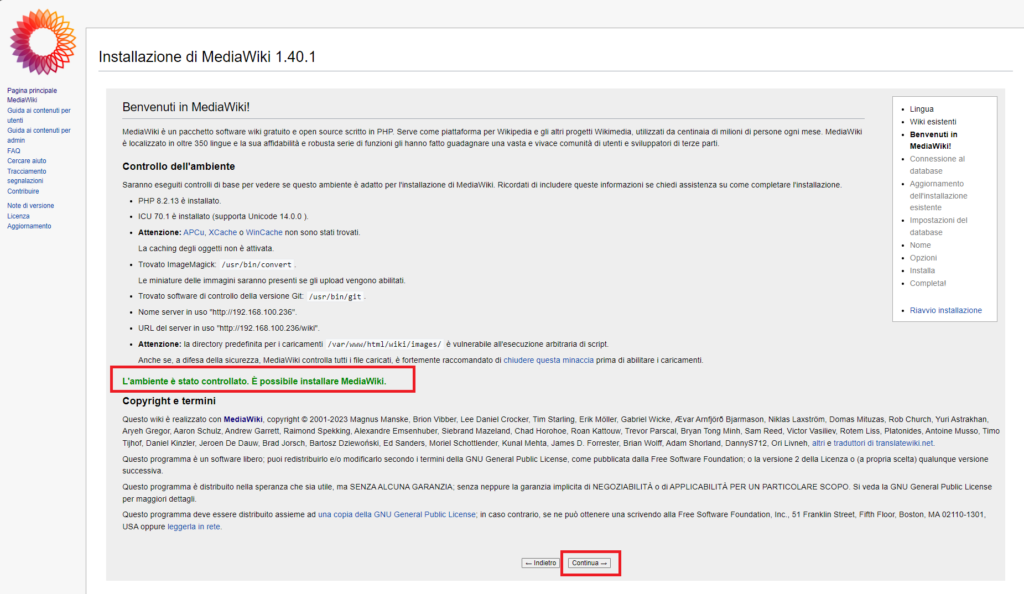
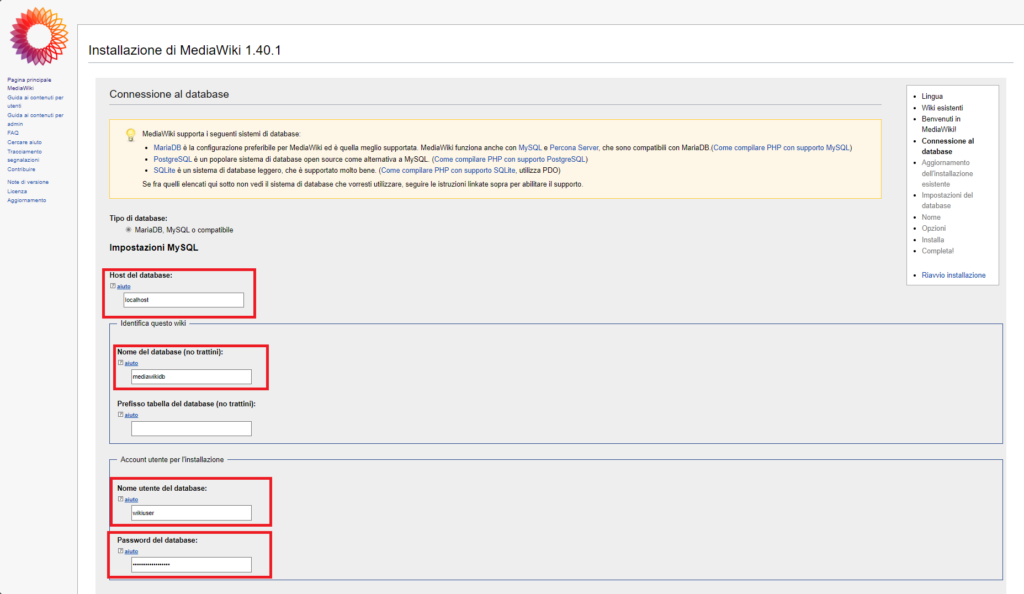
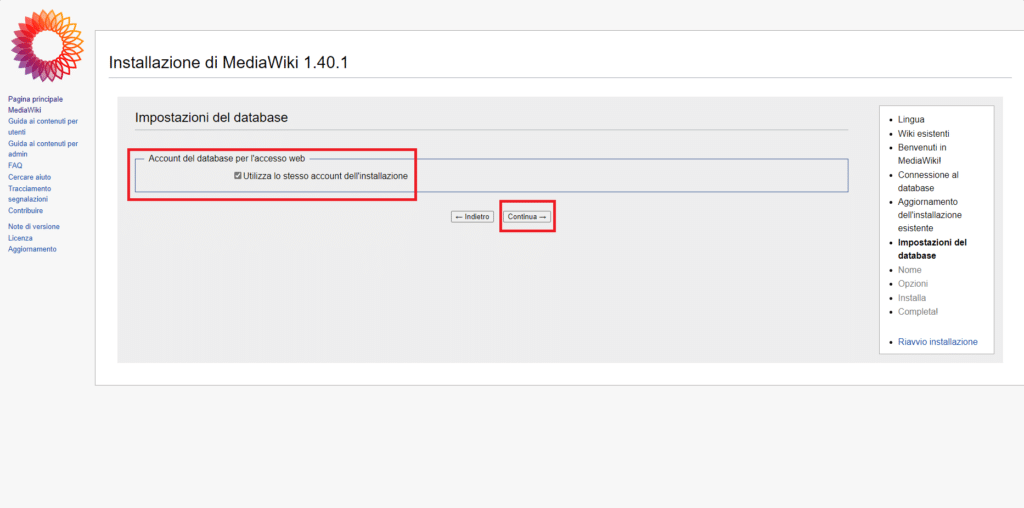
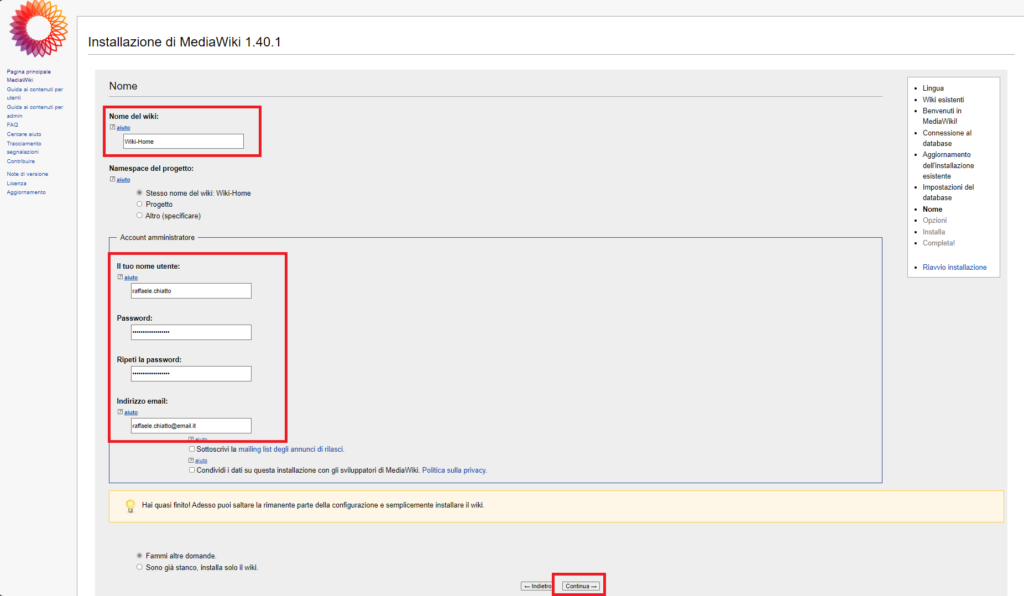
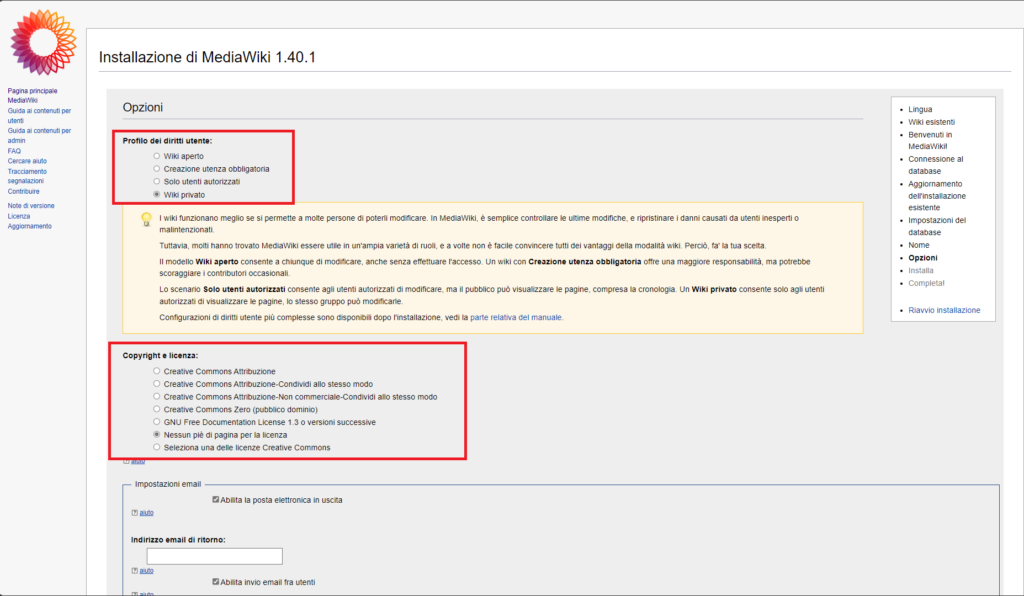
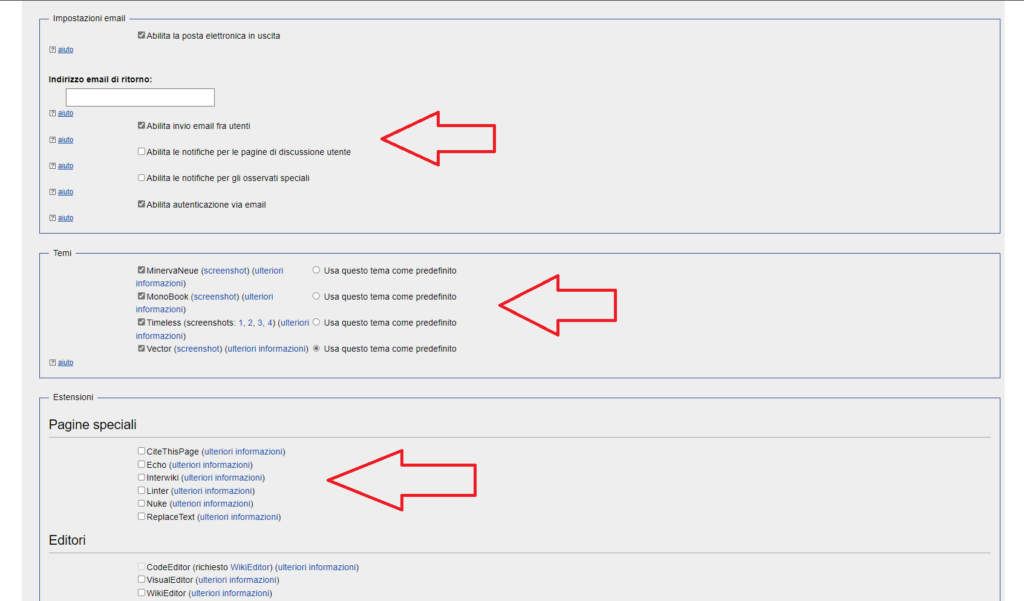
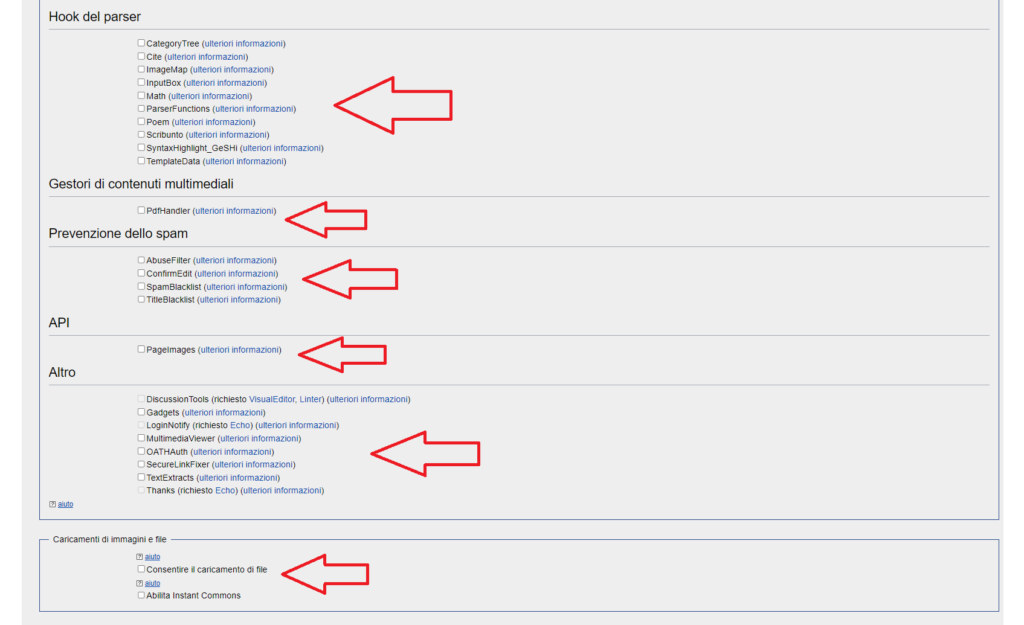
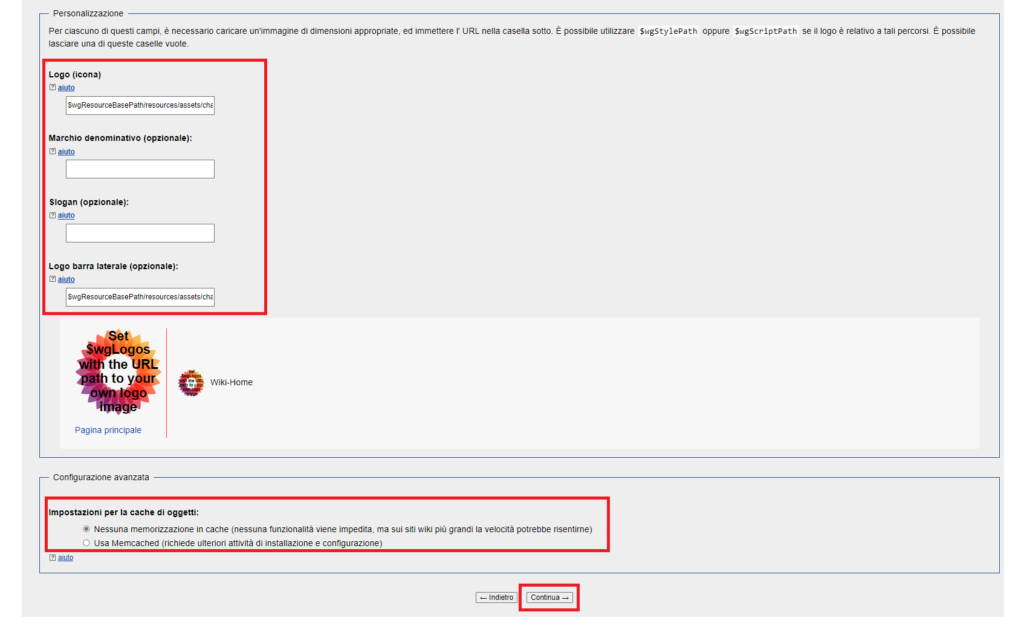
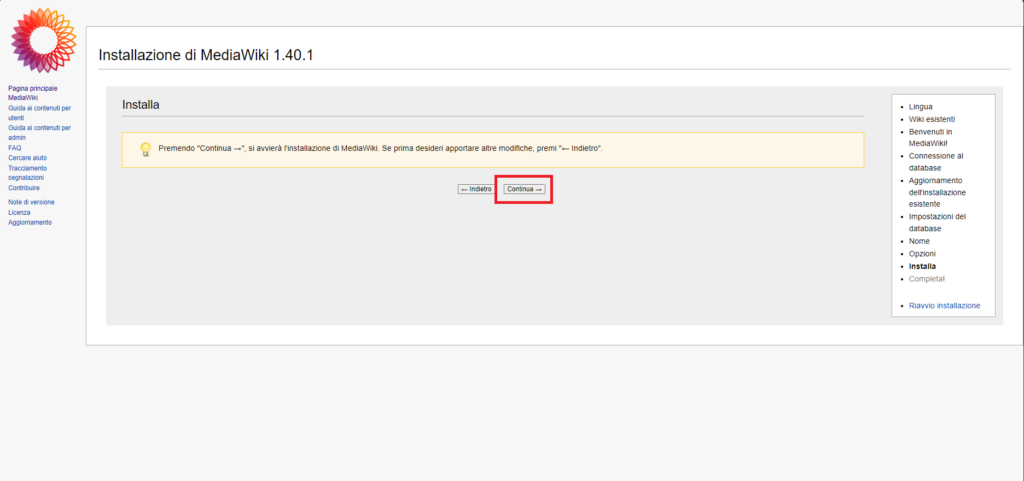
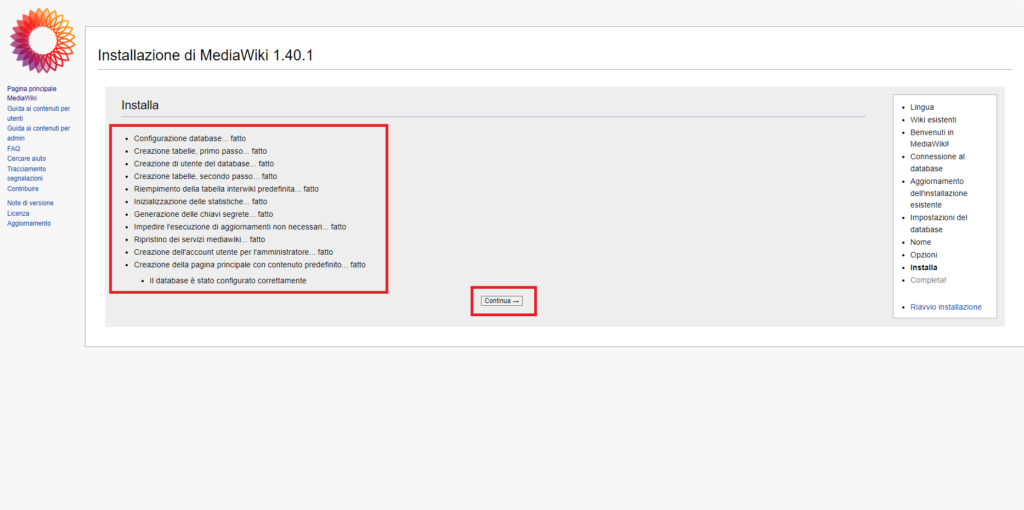
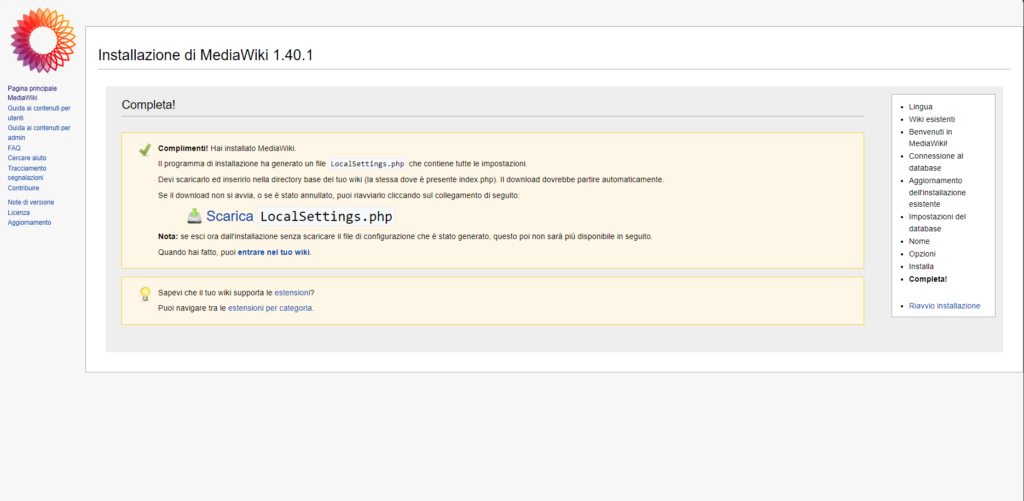
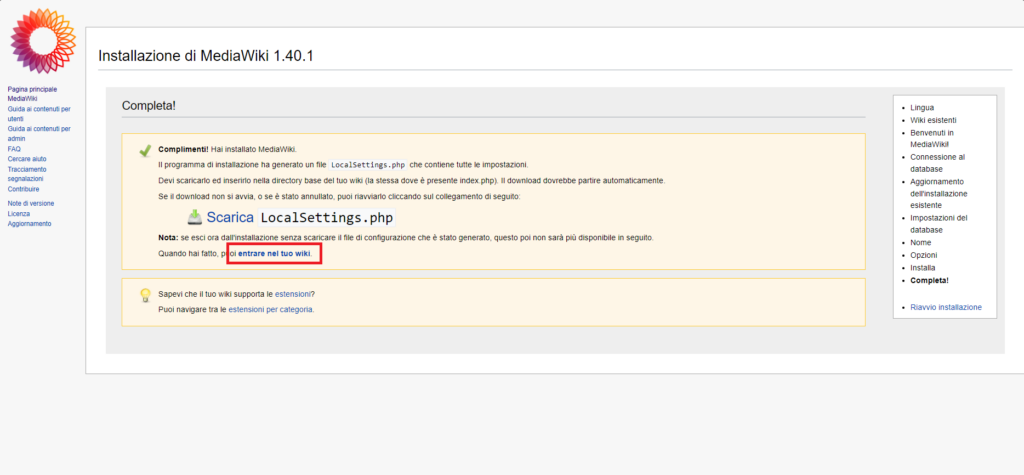
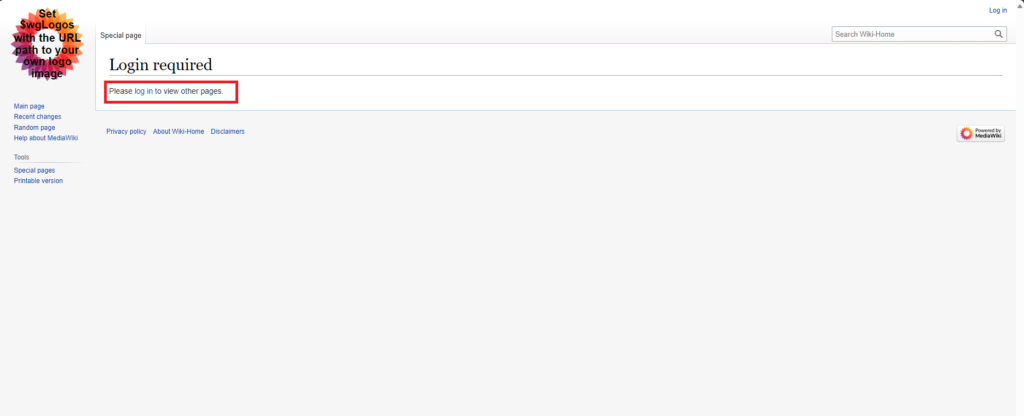
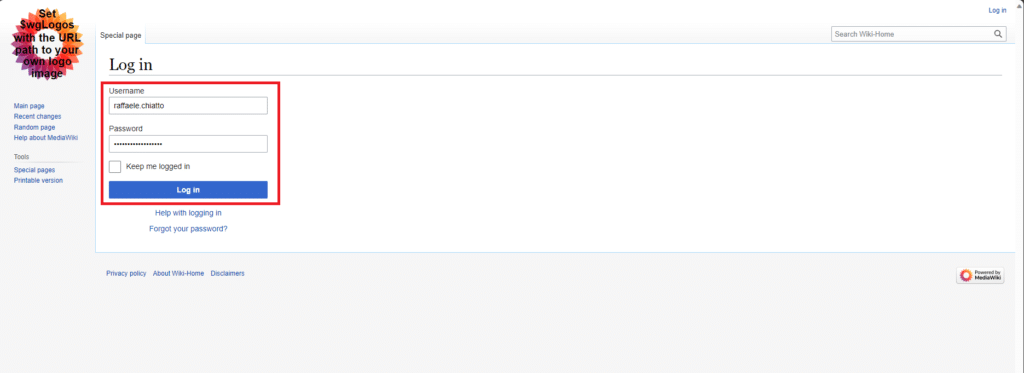
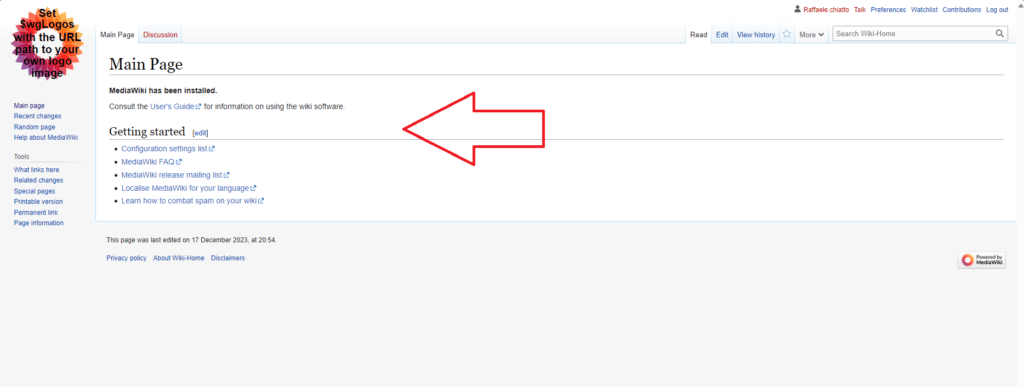











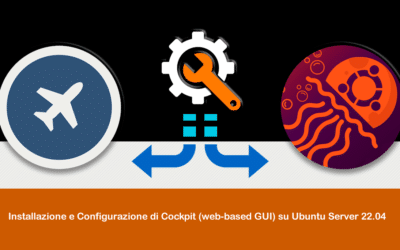

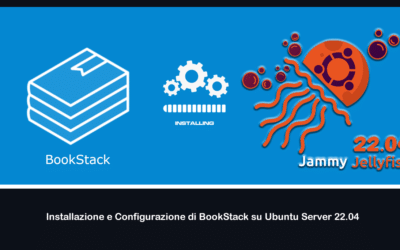
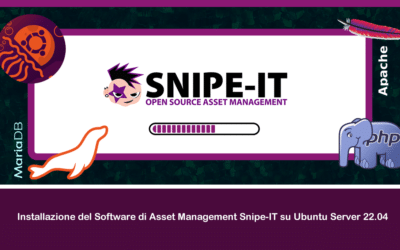
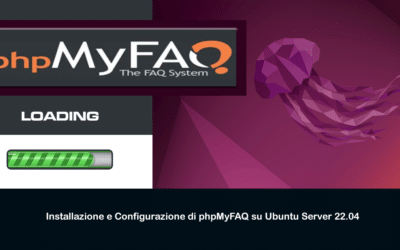
0 commenti